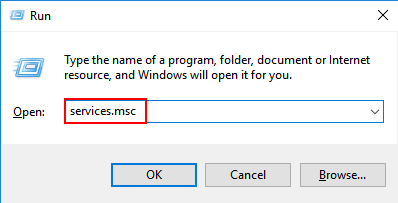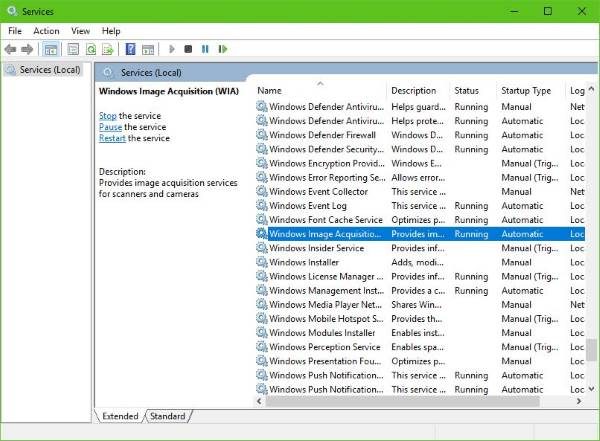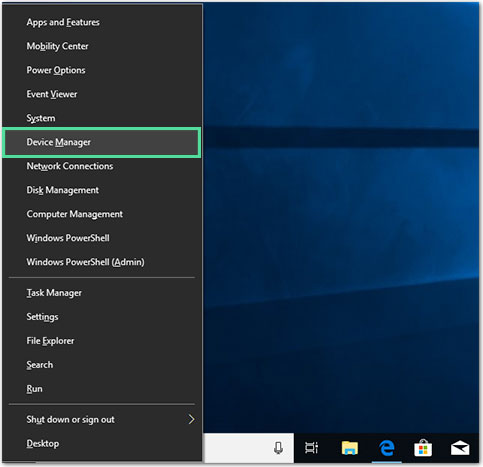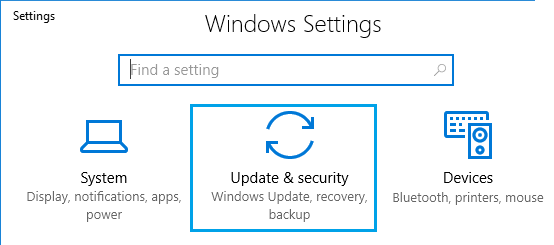“Hai bisogno di un autista WIA per utilizzare questo dispositivo”: se visualizzi questo errore sul tuo PC Windows 10, non sei l’unico. Ci sono numerosi utenti che stanno lottando con questo errore del autista WIA.
Secondo gli utenti, quando hanno provato a scansionare un documento con l’aiuto dei loro scanner o stampanti, hanno fallito e alla fine hanno visto questo messaggio di errore:
Hai bisogno di un autista WIA per utilizzare questo dispositivo. Installalo dal CD di installazione o dal sito Web del produttore e riprova.
In questa condizione, è possibile stampare i documenti normalmente, ma non è possibile acquisirli. In questo momento, potresti essere confuso e preoccuparti di come correggere questo errore. Ma non preoccuparti. Questo problema non è così grave come pensi ed è molto facile da risolvere.
Ti guiderò attraverso le correzioni che ti aiuteranno a risolvere hai bisogno di uno scanner per autista WIA errore nel PC Windows 10. Ma, prima di passare alle soluzioni, raccogliamo alcune informazioni sul autista WIA e sulle cause alla base della ricezione di questo messaggio di errore del autista WIA.
Che cos’è WIA autista?
Windows Image Acquisition (WIA) è un modello di autista Microsoft proprietario di Microsoft Windows Me e dei sistemi operativi Windows successivi. Esso Consente al software di grafica di comunicare con l’hardware di imaging come fotocamere digitali, scanner e apparecchiature video digitali.
Se ricevi un errore mancante del autista WIA, significa che il autista WIA sul tuo computer è in difficoltà. E il motivo potrebbe essere che il autista WIA è mancante o vecchio o incompatibile sul computer.
Quindi, per sbarazzarti dell’errore WIA, devi seguire questa guida e provare le soluzioni che condivido di seguito.
Come risolvere l’errore “hai bisogno di uno scanner per autista WIA” in Windows 10?
Metodo 1: assicurarsi che il servizio di acquisizione delle immagini di Windows (WIA) sia abilitato
Se stai ricevendo il messaggio È necessario un autista WIA per utilizzare questo messaggio di errore del dispositivo sul tuo PC Windows 10, quindi assicurati di verificare se WIA è abilitato o meno. Perché, se questo servizio è disabilitato sul tuo computer, dovrai affrontare questo errore.
Quindi, prima di passare a qualsiasi altra soluzione, controlla prima. E, per fare ciò, puoi seguire i passaggi indicati:
- Premere il tasto Windows + R per aprire la finestra di dialogo Esegui
- Nella casella Esegui, digitare services.msc e premere il tasto Invio o fare clic sul pulsante OK.
- Ora, nella finestra Servizi, individuare Windows Image Acquisition (WIA) nell’elenco e quindi fare doppio clic su di esso
- Nella finestra Proprietà WIA, selezionare l’opzione Automatica dal menu a discesa accanto al tipo di avvio.
- Fare clic sul pulsante Avvia se il servizio non è in esecuzione. Ma se lo stato del servizio non viene visualizzato In esecuzione, fare prima clic sul pulsante Interrompi, quindi sul pulsante Avvia per riavviare il servizio WIA.
- Infine, fare clic sul pulsante Applica e OK per salvare le modifiche.
Metodo 2: disinstallare e reinstallare il autista WIA
Poiché “hai bisogno di uno autista WIA” è principalmente un errore del autista, la reinstallazione del autista WIA potrebbe funzionare per risolvere questo problema sul computer Windows 10. Per questo, segui le istruzioni fornite una per una:
- Premere il tasto Windows + X per aprire il menu WinX
- Dal menu WinX, selezionare Gestione dispositivi
- Nella finestra Gestione dispositivi, trova la categoria Dispositivi di imaging e fai clic su di essa per espandere la sezione. Se non riesci a visualizzare questa categoria nella finestra, vai alla scheda Visualizza e seleziona Mostra dispositivi nascosti.
- Fare clic con il tasto destro del mouse sul dispositivo scanner in uso e selezionare l’opzione Disinstalla dispositivo.
- Successivamente, fare clic sul pulsante Disinstalla per confermare.
- Ora riavvia il computer.
- Windows eseguirà la scansione del computer alla ricerca di tutti i dispositivi e reinstallerà automaticamente il autista WIA.
Metodo 3: aggiorna il autista WIA
A volte dopo l’aggiornamento del sistema a Windows 10 o l’aggiornamento del sistema Windows 10, il autista dello scanner danneggiato o incompatibile può originare questo problema. Quindi per risolvere il problema È necessario un autista WIA per utilizzare questo errore del dispositivo, è necessario aggiornare il autista dello scanner.
Esistono diversi modi per aggiornare il autista dello scanner. Come indicato chiaramente nel messaggio di errore, è necessario installare il autista dal CD di installazione o dal sito Web del produttore.
Pertanto, se si dispone del CD di installazione dello scanner contenente i autista WIA, riavviare il CD e installare il autista WIA.
Oppure, se non ce l’hai, scegli la seconda opzione:
- Visitare il sito Web del produttore dello scanner
- Cerca il scanner autista e il firmware dello più recenti
- Ora scaricali manualmente
- Dopo aver scaricato il autista, aprire il programma di installazione e seguire le istruzioni visualizzate per installarlo correttamente sul computer.
Se non sei in grado di seguire nessuno dei modi per aggiornare il autista dello scanner, allora c’è una soluzione alternativa per te. Utilizzare il Driver Updater per aggiornare il autista. Ti aiuterà ad aggiornare il autista per correggere l’errore mancante del autista WIA.
Questo strumento eseguirà la scansione dell’intero sistema per rilevare il autista dello scanner mancante e obsoleto e scaricherà automaticamente il autista aggiornato.
Ottieni Driver Updater per aggiornare automaticamente i autista di dispositivo
Metodo 4: risoluzione dei problemi dello scanner
Se il problema persiste È necessario un errore dello scanner del autista WIA nel computer Windows 10, quindi l’ultima opzione rimasta è la risoluzione dei problemi dello scanner. Con l’aiuto dello strumento di risoluzione dei problemi integrato di Windows 10, puoi correggere l’errore dello scanner del autista WIA.
Per eseguire questo strumento di risoluzione dei problemi, seguire i passaggi indicati qui:
- Vai al pulsante Inizio di Windows e fai clic sull’icona Impostazioni
- Nelle Impostazioni di Windows, fare clic su Aggiornamento e sicurezza
- Ora fai clic sull’opzione di risoluzione dei problemi indicata nel riquadro destro della finestra.
- Vai alla sezione Hardware e dispositivi e fai clic sul pulsante Esegui lo strumento di risoluzione dei problemi.
- Ora inizierà la scansione del dispositivo per rilevare il problema e risolverlo automaticamente.
- Questo processo di scansione potrebbe richiedere del tempo, quindi abbi pazienza e lascia che il processo venga completato.
Autista WIA: domande frequenti
Qual è la necessità di un driver WIA su computer Windows 10?
Come sappiamo, WIA è un modello di driver Microsoft e abbiamo bisogno del driver WIA su computer Windows per consentire al software di grafica di comunicare con l'hardware di imaging collegato al sistema, come scanner, fotocamera, ecc.
Perché ricevo un errore WIA mancante sul mio PC Windows 10?
Potresti riscontrare l'errore mancante del driver WIA sul tuo PC Windows 10 a causa del driver WIA obsoleto, danneggiato o incompatibile. Tuttavia, è possibile risolvere questo problema reinstallando il driver o aggiornando il driver WIA.
Come installo un driver WIA per la scansione sul mio computer?
È possibile installare facilmente WIA per la scansione con l'aiuto del CD di installazione dello scanner. Basta avviare il CD e installare il driver WIA sul computer.
Fissare gli errori del tuo PC con una soluzione semplice
Se si verificano numerosi errori o problemi ostinati sul computer Windows, si consiglia vivamente di scansionare il PC con lo PC Riparazione Attrezzo.
Questo strumento rileverà e Fissare gli errori più comuni che gli utenti incontrano maggiormente sui propri computer. Aggiungendo agli errori, ti protegge anche dalla perdita di file, protegge il tuo PC da virus / malware e ottimizza il tuo computer per le massime prestazioni.
Allora, cosa stai aspettando! Vai e scarica lo strumento e rendi il tuo PC privo di errori e goditi le sue prestazioni come mai prima d’ora.
Ottieni PC Riparazione Attrezzo per correggere gli errori e i problemi del PC Windows
Parole finali
Queste sono le correzioni semplici e veloci che si possono provare a correggere l’errore “È necessario un autista WIA per utilizzare questo dispositivo” sul computer Windows 10. Prova queste soluzioni con i passaggi indicati in questo articolo e elimina questo errore per sempre.
Spero che questo articolo ti sia piaciuto e che le soluzioni ti abbiano aiutato a correggere l’errore del autista WIA sul tuo computer.
Prima di partire, assicurati di seguirci su Facebook o Twitter. E condividi questo articolo con quelli che stanno affrontando lo stesso problema e aiutaci ad aumentare i nostri lettori.
Hardeep has always been a Windows lover ever since she got her hands on her first Windows XP PC. She has always been enthusiastic about technological stuff, especially Artificial Intelligence (AI) computing. Before joining PC Error Fix, she worked as a freelancer and worked on numerous technical projects.